今天因为服务器崩了。。。弄了一下午服务器,所以发的就有点晚了~~
但是好饭不怕晚嘛~~
我们继续学习Linux命令,今天的内容比较长
我们先放小姐姐~

sar
sar(System Activity Reporter),翻译过来就是**<系统活动情况报告>,是目前Linux**上最为全面的系统性能分析工具之一,可以从多方面对系统的活动进行报告
包括:文件的读写情况、系统调用的使用情况、磁盘I/O、CPU效率、内存使用状况、进程活动及IPC有关的活动等
现在我们以CentOS 7.4 x64为例,介绍sar命令
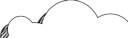
sar命令使用介绍:
命令格式:sar [options] [-A] [-o file] t [n]
命令功能:系统活动情况报告
命令的常用参数选项说明:
t 为采样间隔,n为采样次数,默认值是1
-o file 表示将命令结果以二进制格式存放在文件中,file是文件名
-A 所有报告的总和
-u 输出CPU使用情况的统计信息
-v 输出inode、文件和其他内核表的统计信息
-d 输出每一个块设备的活动信息
-r 输出内存和交换空间的统计信息
-b 显示I/O和传送速率的统计信息
-a 文件读写情况
-c 输出进程统计信息,每秒创建的进程数
-R 输出内存页面的统计信息
-y 终端设备活动情况
-w 输出系统交换活动信息
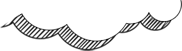
一般作为一个系统的管理人员,我们一般常用的是以下命令
1
CPU资源的监控
sar -u -o output.txt 10 3
上面这个命令的意思就是,每10秒采样一次,连续采样3次,观察CPU的使用情况,并将采样结果以二进制形式存入当前目录下的文件output.txt中
输出如下:
[root@localhost ~]# sar -u -o output.txt 10 3
Linux 3.10.0-693.21.1.el7.x86_64 (localhost.localdomain) 05/15/2018 _x86_64_ (1 CPU)
06:41:55 PM CPU %user %nice %system %iowait %steal %idle
06:42:05 PM all 0.60 0.00 0.30 0.00 0.10 99.00
06:42:15 PM all 0.00 0.00 0.10 0.00 0.00 99.90
06:42:25 PM all 0.00 0.00 0.00 0.00 0.10 99.90
Average: all 0.20 0.00 0.13 0.00 0.07 99.60

这里解释一下各参数:
CPU:all表示统计信息为所有CPU的平均值
%user:显示在用户级别(application)运行使用CPU总时间的百分比
%nice:显示在用户级别,用于nice操作,所占用CPU总时间的百分比
%system:在核心级别(kernel)运行所使用CPU总时间的百分比
%iowait:显示用于等待I/O操作占用CPU总时间的百分比
%steal:管理程序(hypervisor)为另一个虚拟进程提供服务而等待虚拟CPU的百分比
%idle:显示CPU空闲时间占用CPU总时间的百分比
那这些信息有什么用呢?
若**%iowait的值过高,表示硬盘存在I/O瓶颈,我们这时候就要检查是否磁盘出了问题,或者有什么高I/O**的程序在运行
若**%idle的值高但系统响应慢时,有可能是CPU**等待分配内存,此时应加大内存容量
若**%idle的值持续低于1,则系统的CPU处理能力相对较低,表明系统中最需要解决的资源是CPU**

当我们运维一个网站的时候,需要定期检测和保存这些信息,如果想查看以前某个时期保存的信息,我们可以这样
sar -u -f output-2018-1-1.txt
2
inode、文件和其他内核表的监控
sar -v 10 3
这个命令的意思是,每10秒采样一次,连续采样3次,观察核心表的状态
输入如下:
[root@localhost ~]# sar -v 10 3
Linux 3.10.0-693.21.1.el7.x86_64 (localhost.localdomain) 05/15/2018 _x86_64_ (1 CPU)
06:50:35 PM dentunusd file-nr inode-nr pty-nr
06:50:36 PM 63668 2048 31052 2
06:50:37 PM 63668 2048 31052 2
06:50:38 PM 63668 2048 31052 2
Average: 63668 2048 31052 2

这里的各个参数的意义如下:
dentunusd:目录高速缓存中未被使用的条目数量
file-nr:文件句柄(file handle)的使用数量
inode-nr:索引节点句柄(inode handle)的使用数量
pty-nr:使用的pty数量
3
内存和交换空间的监控
sar -r 10 3
每10秒采样一次,连续采样3次,监控内存分页
输出如下:
[root@localhost ~]# sar -r 10 3
Linux 3.10.0-693.21.1.el7.x86_64 (localhost.localdomain) 05/15/2018 _x86_64_ (1 CPU)
06:53:41 PM kbmemfree kbmemused %memused kbbuffers kbcached kbcommit %commit kbactive kbinact kbdirty
06:53:42 PM 455988 560196 55.13 2108 201784 1122328 36.05 302392 130064 0
06:53:43 PM 455988 560196 55.13 2108 201784 1122328 36.05 302400 130064 0
06:53:44 PM 455988 560196 55.13 2108 201784 1122328 36.05 302404 130064 0
Average: 455988 560196 55.13 2108 201784 1122328 36.05 302399 130064 0

kbmemfree:这个值和free命令中的free值基本一致,所以它不包括buffer和cache的空间
kbmemused:这个值和free命令中的used值基本一致,所以它包括buffer和cache的空间
%memused:这个值是kbmemused和内存总量(不包括swap)的一个百分比
kbbuffers和kbcached:这两个值就是free命令中的buffer和cache
kbcommit:保证当前系统所需要的内存,即为了确保不溢出而需要的内存(RAM+swap)
%commit:这个值是kbcommit与内存总量(包括swap)的一个百分比
4
内存分页的监控
sar -B 10 3
输出是这样的
[root@localhost ~]# sar -B 10 3
Linux 3.10.0-693.21.1.el7.x86_64 (localhost.localdomain) 05/15/2018 _x86_64_ (1 CPU)
06:56:45 PM pgpgin/s pgpgout/s fault/s majflt/s pgfree/s pgscank/s pgscand/s pgsteal/s %vmeff
06:56:46 PM 0.00 0.00 65.00 0.00 25.00 0.00 0.00 0.00 0.00
06:56:47 PM 0.00 0.00 26.00 0.00 25.00 0.00 0.00 0.00 0.00
06:56:48 PM 0.00 0.00 17.17 0.00 24.24 0.00 0.00 0.00 0.00
Average: 0.00 0.00 36.12 0.00 24.75 0.00 0.00 0.00 0.00

pgpgin/s:表示每秒从磁盘或swap置换到内存的字节数(KB)
pgpgout/s:表示每秒从内存置换到磁盘或swap的字节数(KB)
fault/s:每秒钟系统产生的缺页数,即主缺页与次缺页之和(major + minor)
majflt/s:每秒钟产生的主缺页数.
pgfree/s:每秒被放入空闲队列中的页个数
pgscank/s:每秒被kswapd扫描的页个数
pgscand/s:每秒直接被扫描的页个数
pgsteal/s:每秒钟从cache中被清除来满足内存需要的页个数
%vmeff:每秒清除的页(pgsteal)占总扫描页(pgscank+pgscand)的百分比
休息一下吧~

5
I/O和传送速率监控
sar -b 10 3
输出
[root@localhost ~]# sar -b 10 3
Linux 3.10.0-693.21.1.el7.x86_64 (localhost.localdomain) 05/15/2018 _x86_64_ (1 CPU)
06:59:28 PM tps rtps wtps bread/s bwrtn/s
06:59:29 PM 0.00 0.00 0.00 0.00 0.00
06:59:30 PM 0.00 0.00 0.00 0.00 0.00
06:59:31 PM 0.00 0.00 0.00 0.00 0.00
Average: 0.00 0.00 0.00 0.00 0.00

tps:每秒钟物理设备的I/O传输总量
rtps:每秒钟从物理设备读入的数据总量
wtps:每秒钟向物理设备写入的数据总量
bread/s:每秒钟从物理设备读入的数据量,单位为 块/s
bwrtn/s:每秒钟向物理设备写入的数据量,单位为 块/s
6
进程队列长度和平均负载状态监控
sar -q 10 3
输出
[root@localhost ~]# sar -q 10 3
Linux 3.10.0-693.21.1.el7.x86_64 (localhost.localdomain) 05/15/2018 _x86_64_ (1 CPU)
07:01:42 PM runq-sz plist-sz ldavg-1 ldavg-5 ldavg-15 blocked
07:01:43 PM 1 149 0.00 0.01 0.05 0
07:01:44 PM 1 149 0.00 0.01 0.05 0
07:01:45 PM 1 149 0.00 0.01 0.05 0
Average: 1 149 0.00 0.01 0.05 0

runq-sz:运行队列的长度(等待运行的进程数)
plist-sz:进程列表中进程(processes)和线程(threads)的数量
ldavg-1:最后1分钟的系统平均负载(System load average)
ldavg-5:过去5分钟的系统平均负载
ldavg-15:过去15分钟的系统平均负载
7
系统交换活动信息监控
sar -d 10 3 –p
输出
[root@localhost ~]# sar -d 10 1 -p
Linux 3.10.0-693.21.1.el7.x86_64 (localhost.localdomain) 05/15/2018 _x86_64_ (1 CPU)
07:03:51 PM DEV tps rd_sec/s wr_sec/s avgrq-sz avgqu-sz await svctm %util
07:03:52 PM vda 0.00 0.00 0.00 0.00 0.00 0.00 0.00 0.00
07:03:52 PM centos-root 0.00 0.00 0.00 0.00 0.00 0.00 0.00 0.00
07:03:52 PM centos-swap 0.00 0.00 0.00 0.00 0.00 0.00 0.00 0.00
07:03:52 PM centos-home 0.00 0.00 0.00 0.00 0.00 0.00 0.00 0.00

参数-p可以打印出sda,hdc等磁盘设备名称,如果不用参数-p,设备节点则有可能是dev8-0,****dev22-0
tps:每秒从物理磁盘I/O的次数,多个逻辑请求会被合并为一个I/O磁盘请求,一次传输的大小是不确定的
rd_sec/s:每秒读扇区的次数
wr_sec/s:每秒写扇区的次数
avgrq-sz:平均每次设备I/O操作的数据大小(扇区)
avgqu-sz:磁盘请求队列的平均长度
await:从请求磁盘操作到系统完成处理,每次请求的平均消耗时间,包括请求队列等待时间,单位是毫秒(1秒=1000毫秒)
svctm:系统处理每次请求的平均时间,不包括在请求队列中消耗的时间
%util:I/O请求占CPU的百分比,比率越大,说明越饱和
avgqu-sz的值较低时,设备的利用率较高
当**%util的值接近1%**时,表示设备带宽已经占满

sdfd
说了这么多,那么我们来几个检测服务器性能瓶颈常用的
怀疑CPU存在瓶颈,可用sar -u和sar -q等来查看
怀疑内存存在瓶颈,可用sar -B、sar -r和sar -W等来查看
怀疑I/O存在瓶颈,可用sar -b、sar -u和sar -d等来查看



本文完


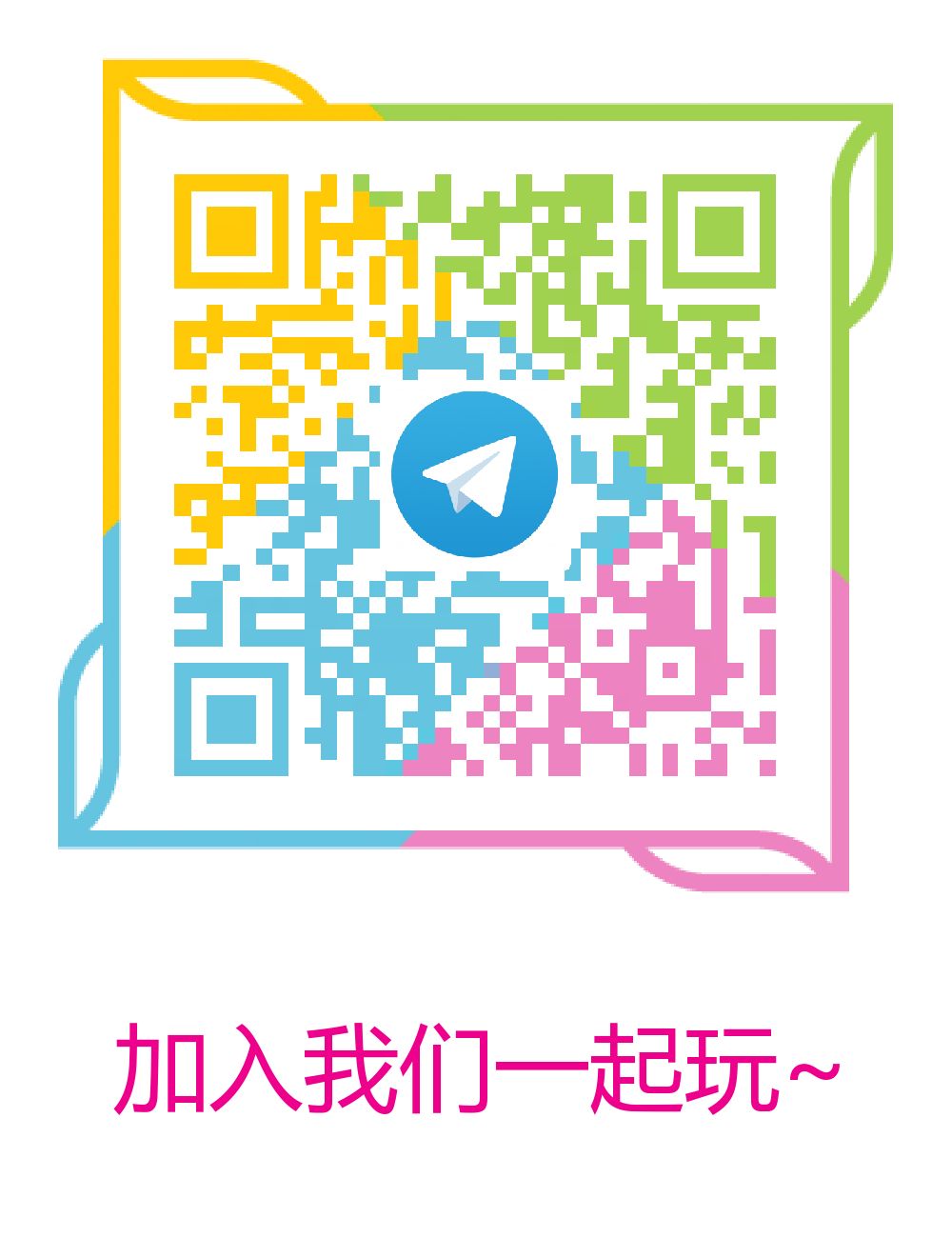




本文分享自微信公众号 - 玄魂工作室(xuanhun521)。
如有侵权,请联系 support@oschina.cn 删除。
本文参与“OSC源创计划”,欢迎正在阅读的你也加入,一起分享。













